Elementor ne se charge pas ? 8 façons de le réparer immédiatement
Publié: 2023-04-27Elementor ne se charge pas sur votre site Web ?
Cela peut se produire pour de nombreuses raisons, notamment des conflits de plug-ins, une faible mémoire PHP et des problèmes de serveur d'hébergement.
Pourquoi Elementor ne se charge-t-il pas sur votre site ?
Lorsque Elementor ne se charge pas sur votre site, vous rencontrez les situations suivantes :
- Une page blanche où le logo Elementor clignote à l'infini
- Les widgets sur le côté gauche de l'écran sont grisés et tentent de se charger
Dans les deux cas, vous ne parvenez pas à accéder à la zone de contenu de la publication ou de la page.
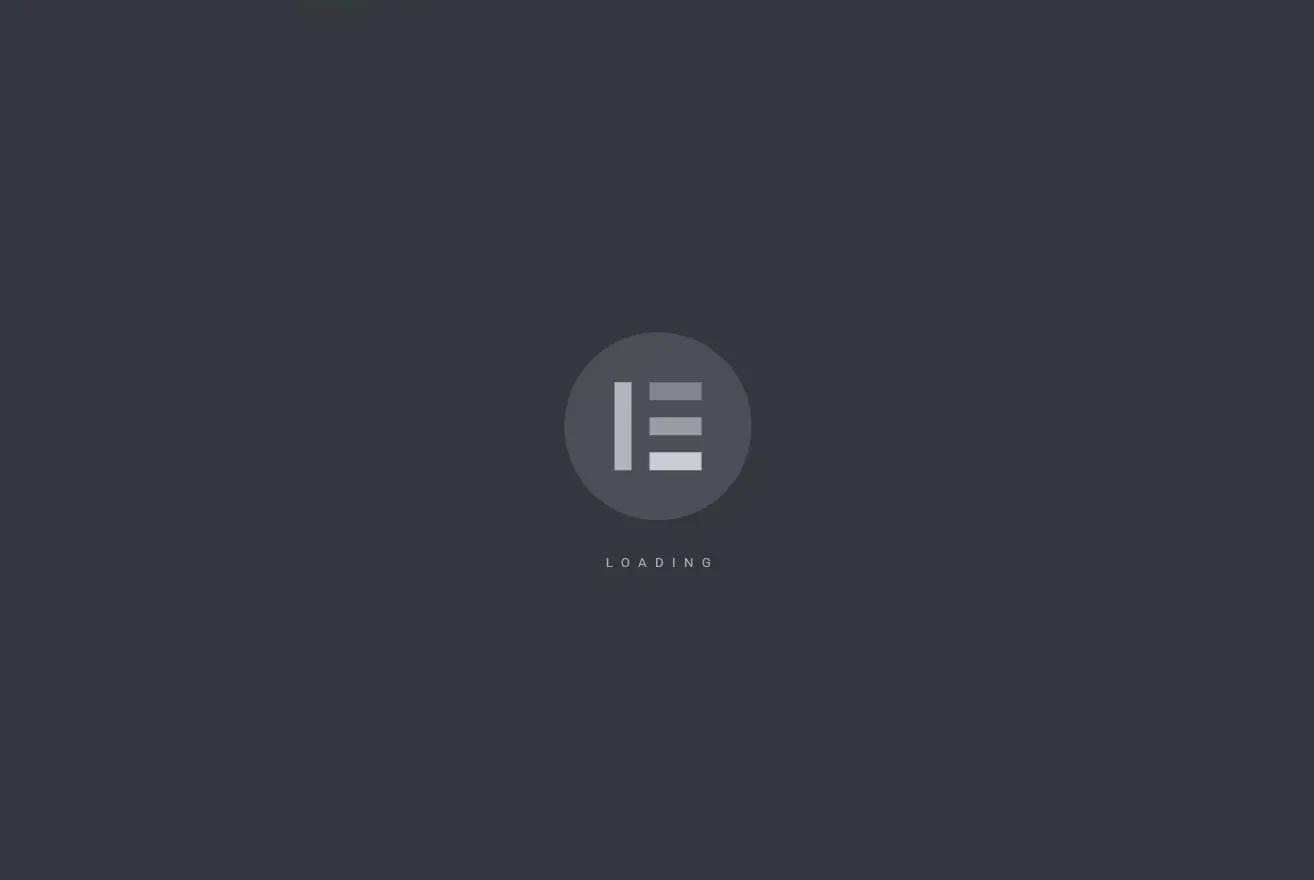
Bien qu'il puisse y avoir plusieurs raisons pour lesquelles Elementor ne peut pas se charger, la cause la plus courante est un conflit de plugin ou de thème . Cela signifie qu'un plugin ou un thème installé sur votre site est en conflit avec le code d'Elementor.
Une autre raison courante de l'incapacité de chargement d'Elementor est la faible limite de mémoire PHP de votre serveur.
La limite de mémoire PHP fait référence à la quantité maximale de mémoire serveur que chaque script PHP est autorisé à consommer. Cette limitation permet d'éviter que des scripts mal écrits consomment toute la mémoire disponible sur un serveur. Cela dit, tous les plugins ou thèmes qui nécessitent plus que la mémoire PHP standard ne sont pas mal écrits.
Les causes moins courantes de non-chargement d'Elementor incluent les problèmes techniques du côté de votre fournisseur d'hébergement, les conflits avec les extensions de navigateur , les conflits avec les réseaux de diffusion de contenu (CDN) comme Cloudflare, etc.
Maintenant que vous avez une idée de la raison pour laquelle Elementor ne fonctionne pas sur votre site, essayons de le réparer.
Comment résoudre le problème de non chargement d'Elementor : neuf conseils de dépannage
Pour résoudre le problème, vous devez effectuer les étapes suivantes une par une :
- Vider le cache de votre navigateur
- Mettre à jour Elementor - à la fois gratuit et Pro (si vous utilisez les deux)
- Désactiver les plugins et les thèmes
- Changer de navigateur ou désactiver toutes les extensions
- Désactivez Cloudflare Rocket Loader et effacez le cache si vous utilisez le CDN de Cloudflare
- Mettre à niveau vers la dernière version de PHP
- Augmenter la limite de mémoire PHP
- Désactiver le préchargement de thème
- Demander de l'aide au support Elementor
Avant de plonger dans chacune de ces étapes, effectuez une sauvegarde de votre site. Vous apporterez des modifications à votre site, ce qui est risqué et vous pourriez vous retrouver avec un site Web défectueux. Faites donc une sauvegarde de l'ensemble de votre site avant de continuer.
1. Effacer le cache du navigateur
Chaque fois que vous rencontrez des problèmes sur votre site, l'une des premières choses que vous devriez essayer est de vider le cache de votre navigateur.
Le cache du navigateur stocke localement certains fichiers du site Web pour améliorer les performances. Mais si ces fichiers de site Web deviennent obsolètes, cela peut entraîner toutes sortes de problèmes étranges sur votre site.
Nous avons un guide qui vous montre comment vider le cache du navigateur pour tous les navigateurs populaires.
Si vous utilisez Chrome, voici comment vider le cache du navigateur :
- Cliquez sur l'icône "trois points" dans le coin supérieur droit.
- Développez le sous-menu Plus d'outils dans le menu déroulant qui s'affiche.
- Cliquez sur Effacer les données de navigation .
- Sélectionnez Images et fichiers mis en cache dans la fenêtre contextuelle qui s'affiche.
- Cliquez sur Effacer les données .
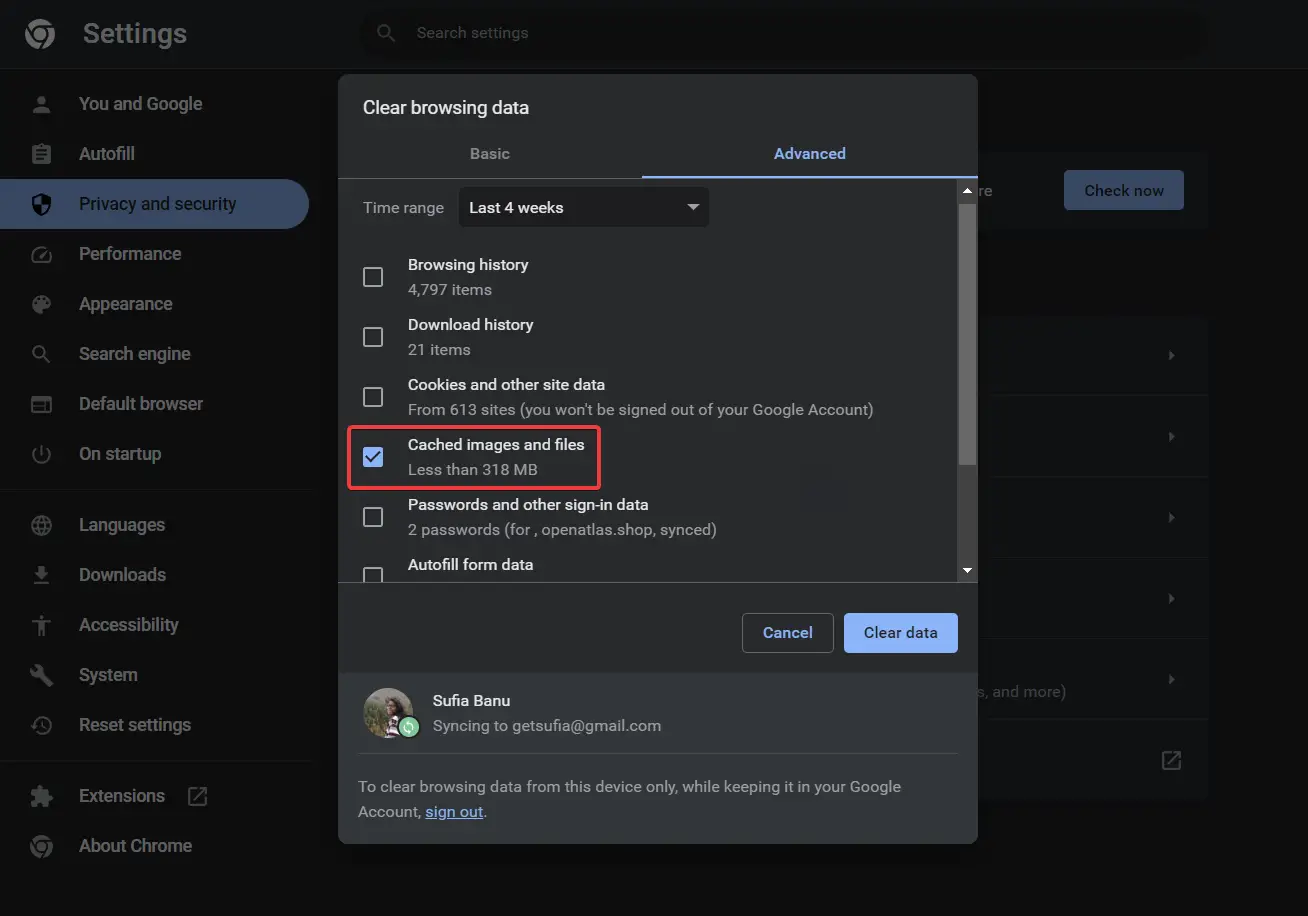
Ensuite, ouvrez votre site pour voir si Elementor se charge correctement. Si ce n'est pas le cas, essayez la solution suivante.
2. Mettre à jour Elementor
Les plugins obsolètes sont connus pour provoquer des conflits avec d'autres plugins et le noyau WordPress. Si une mise à jour est disponible, mettez à jour le plugin Elementor.
Assurez-vous de mettre à jour à la fois la version gratuite d'Elementor et d'Elementor Pro, si vous utilisez les deux plugins.
3. Désactiver les plugins & thèmes
Les plugins et les conflits de thèmes sont la cause numéro un du problème "Elementor ne se charge pas".
Il y a de fortes chances que le problème Elementor sur votre site soit également causé par un plugin ou un thème installé sur votre site.
Il existe plusieurs plugins ou thèmes connus pour être incompatibles avec le constructeur de page. Vous pouvez les trouver mentionnés ici. Vérifiez si l'un de ces plugins ou thèmes est installé sur votre site Web. Si vous trouvez une correspondance, désinstallez le logiciel immédiatement.
Si vous ne trouvez pas de correspondance, alors peut-être que le problème d'Elementor n'est pas dû à un conflit de plugin ou de thème ! Pour comprendre cela, vous devez désactiver tous les thèmes et plugins installés sur votre site.
Voici quelques conseils pour diagnostiquer les problèmes de compatibilité de thème ou de plug-in qui pourraient être à l'origine de l'erreur de non chargement d'Elementor.
Activer le mode sans échec
Pour commencer, vous voudrez activer le mode sans échec d'Elementor :
- Ouvrez votre tableau de bord WordPress.
- Allez dans Elementor → Outils → Général → Mode sans échec .
- Sélectionnez le bouton Activer dans le menu déroulant Mode sans échec .
Ouvrez ensuite une page ou un article et vérifiez si Elementor fonctionne.
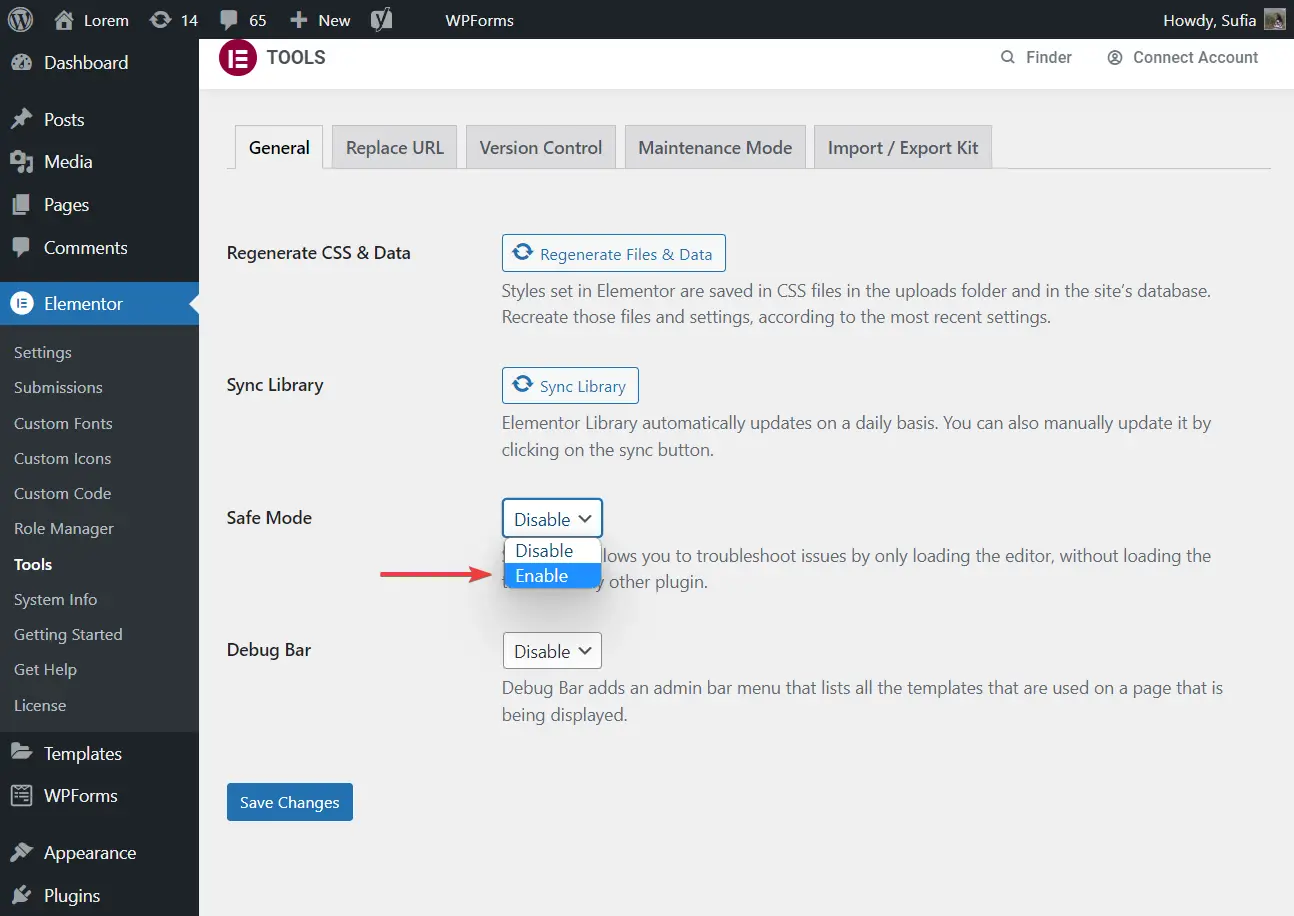
Trouvez le plugin ou le thème coupable
Si Elementor ne fonctionne toujours pas, il ne s'agit pas d'un problème de plugin ou de thème. Nous vous recommandons de passer directement à l'étape 4. Cependant, si Elementor est en train de charger, l'un de vos plugins ou thèmes est le coupable. Vous devrez le trouver et le supprimer de votre site Web.
Cela peut être fait en désactivant chaque plugin installé sur votre site, puis en les activant un par un.
Mais d'abord, désactivez le mode sans échec Elementor.
Allez ensuite dans Plugins → Plugins installés et sélectionnez chaque plugin installé sur votre site. Choisissez l'option Désactiver dans le menu déroulant et cliquez sur le bouton Appliquer .
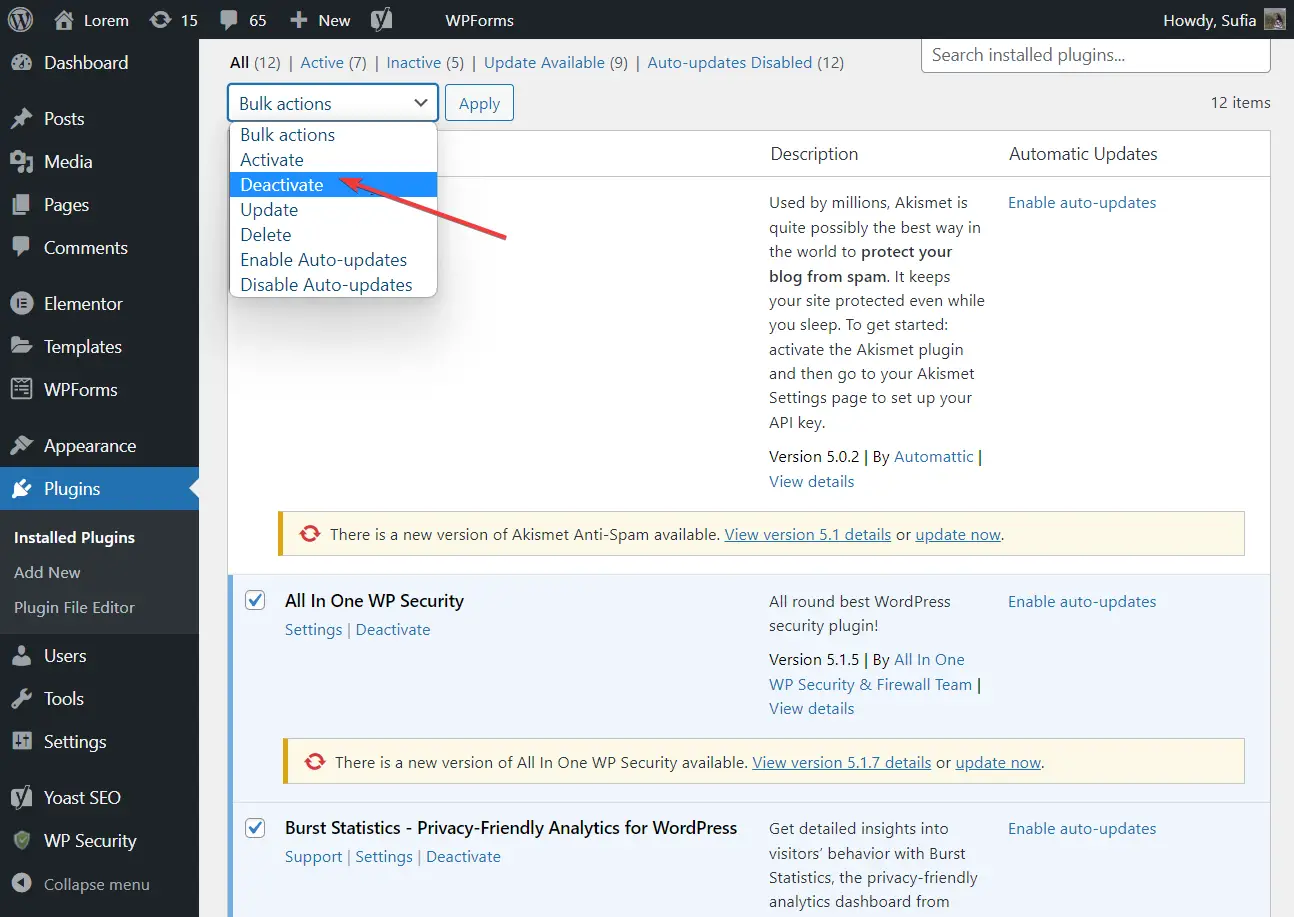
Commencez ensuite à activer les plugins un par un.
Chaque fois que vous activez un plugin, ouvrez un article ou une page et vérifiez si Elementor est en cours de chargement.
Si vous avez parcouru les plugins mais que vous n'avez pas pu identifier le plugin à l'origine de l'erreur de chargement d'Elementor, le coupable est probablement le thème actif sur votre site.
Pour désactiver votre thème actif, allez dans Apparence → Thèmes et activez n'importe quel autre thème , de préférence l'un des thèmes WordPress comme Twenty Twenty One, Twenty Nineteen, etc.
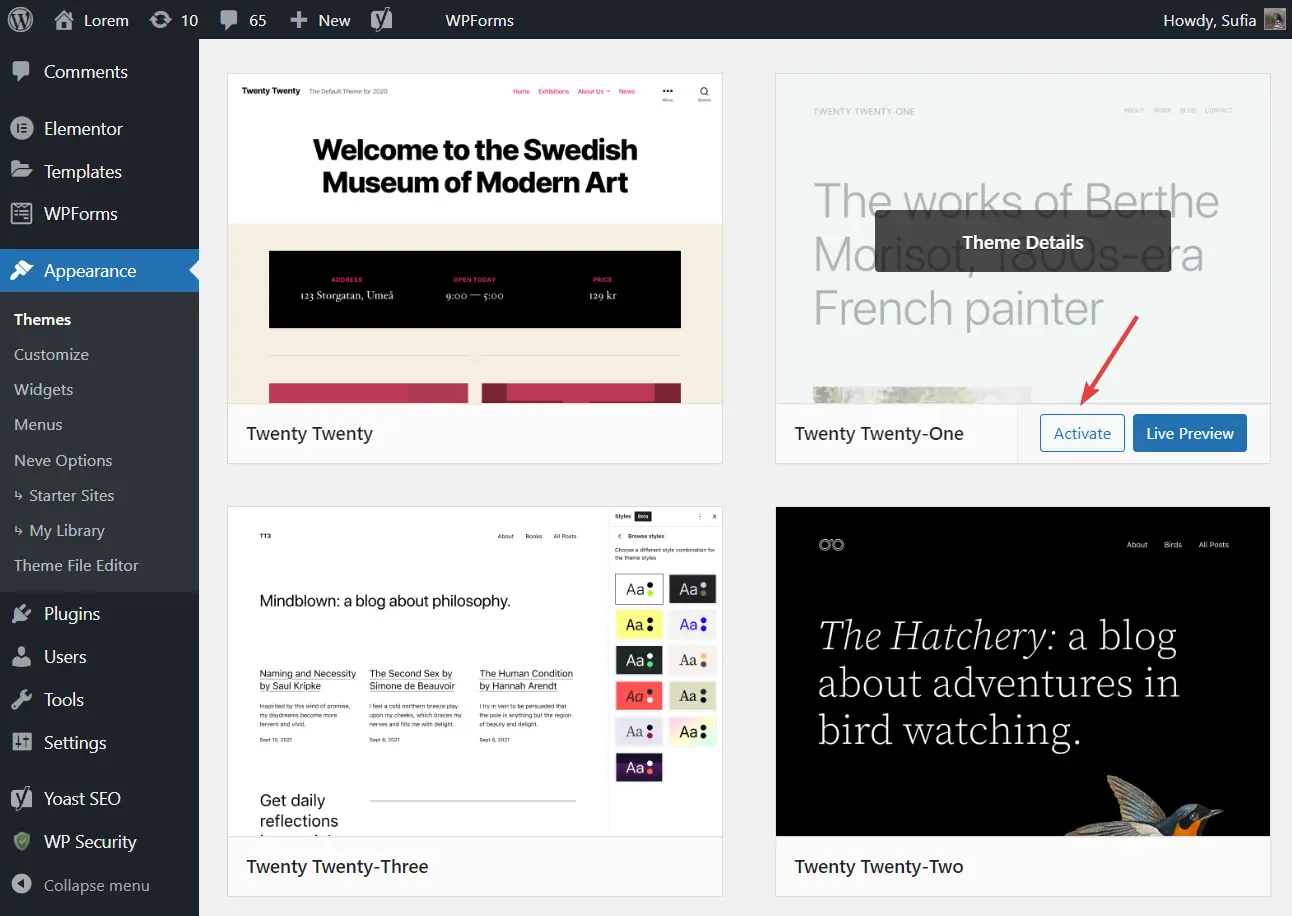
4. Changer de navigateur ou désactiver les extensions
Les problèmes de chargement d'Elementor sont connus pour être causés par les extensions installées sur votre navigateur.
Nous vous recommandons d'ouvrir le site sur un autre navigateur, de préférence un sur lequel aucune extension n'est installée.
Mais si vous n'avez pas de navigateur sans aucune extension installée, désactivez temporairement les extensions et vérifiez si Elementor se charge sur votre site.
Pour gérer les extensions dans Chrome, vous pouvez les coller dans la barre d'adresse de votre navigateur et appuyer sur Entrée - chrome://extensions/ .
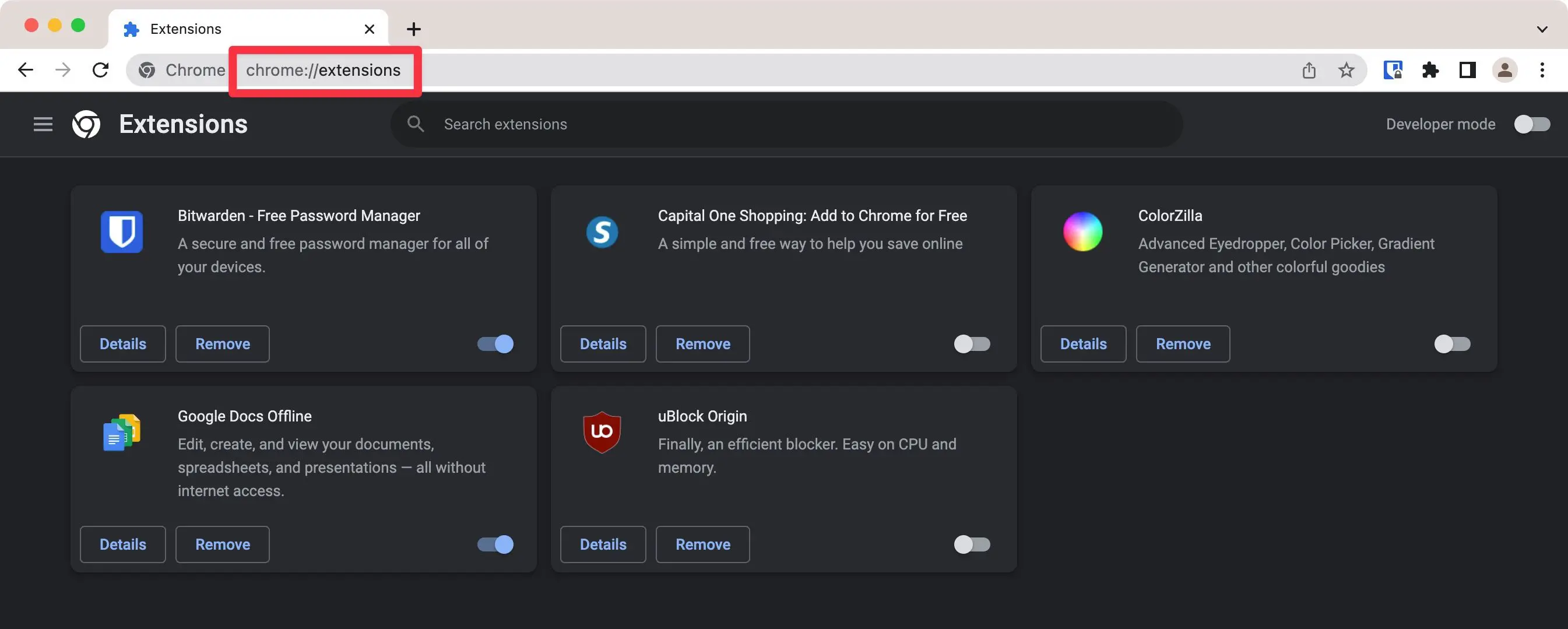
5. Désactiver Rocket Loader dans Cloudflare (si vous utilisez Cloudflare)
Si vous utilisez Cloudflare pour accélérer votre site Elementor, la fonctionnalité Rocket Loader de Cloudflare est connue pour causer des problèmes avec Elementor qui ne se charge pas.

Voici comment désactiver Cloudflare Rocket Loader :
- Ouvrez le tableau de bord de votre site dans Cloudflare.
- Utilisez la barre latérale pour sélectionner Optimisation sous les paramètres de vitesse .
- Faites défiler jusqu'à Rocket Loader .
- Utilisez la bascule pour désactiver Rocket Loader.
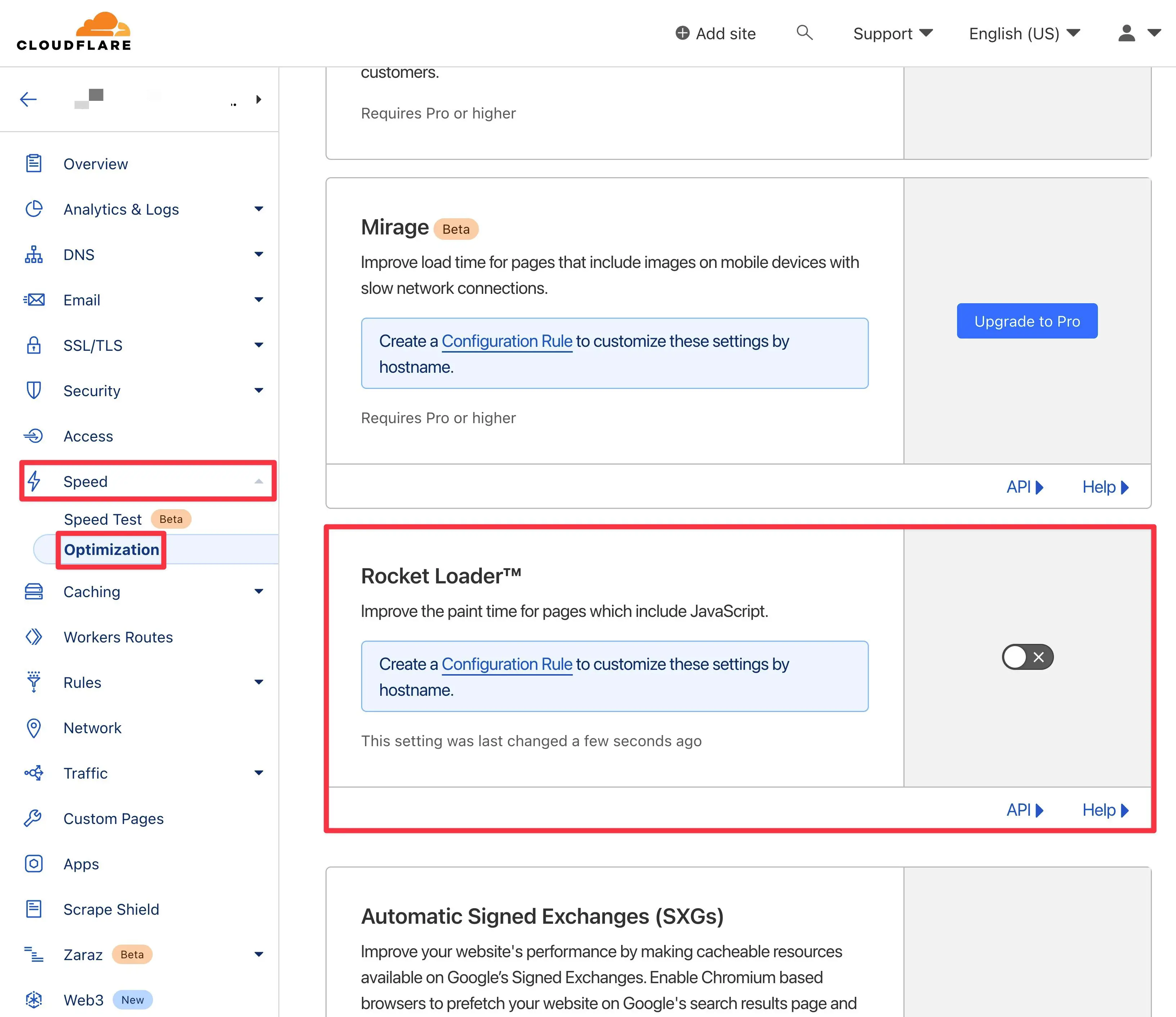
En plus de désactiver Rocket Loader, vous voudrez également envisager de désactiver la mise en cache de Cloudflare, si vous l'utilisez - au moins pendant que vous travaillez dans Elementor.
Ou, vous pouvez essayer de purger le cache Cloudflare plutôt que de le désactiver. Vous pouvez le faire en accédant à Caching →Configuration dans votre tableau de bord Cloudflare et en cliquant sur le bouton Purger tout .
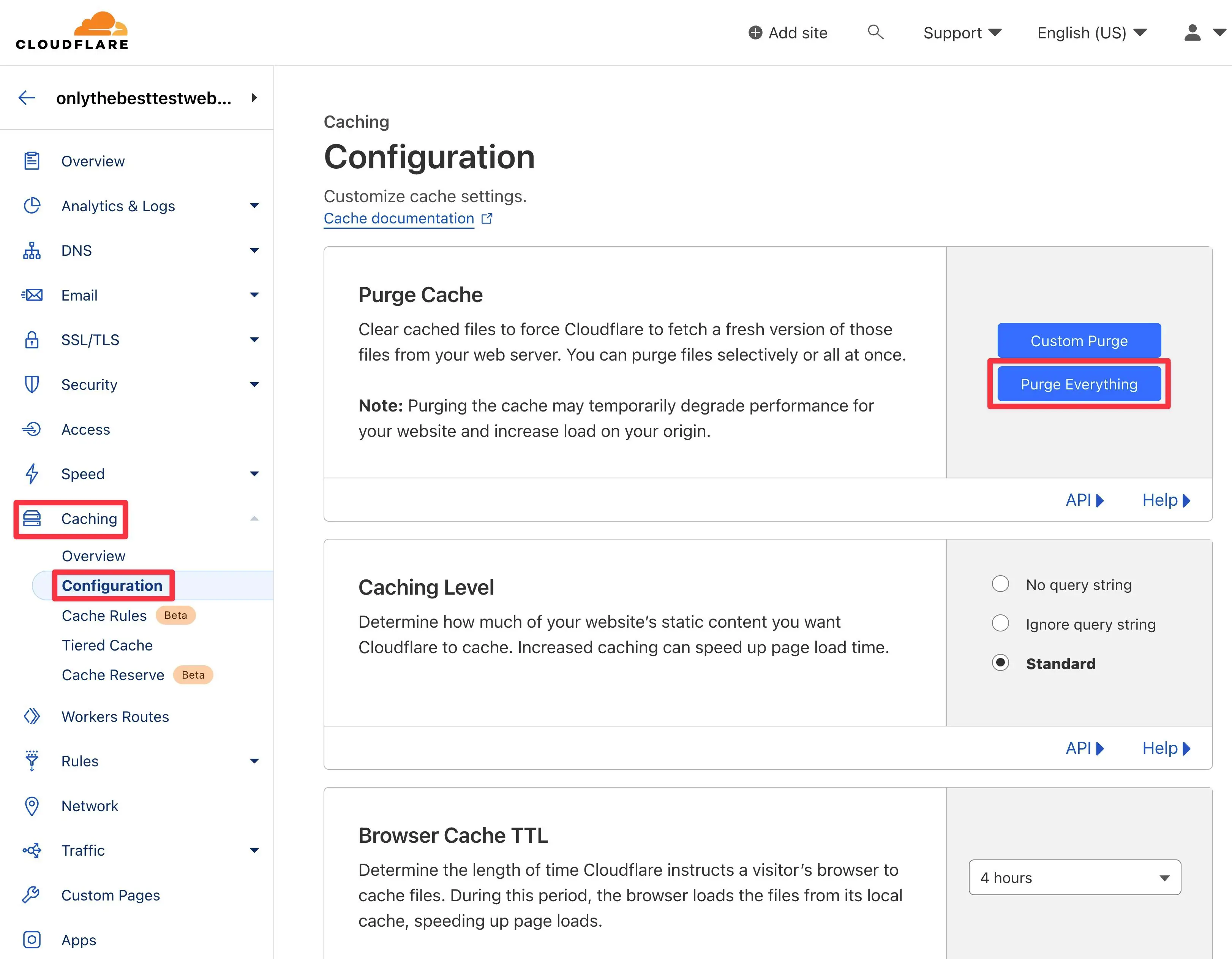
6. Passez à la dernière version de PHP
PHP est le langage de programmation sur lequel WordPress est construit. Tous les plugins et thèmes WordPress ont une exigence PHP. Pour que le plugin Elementor fonctionne sur un site WordPress, vous avez besoin de PHP 7 ou supérieur.
Vous pouvez vérifier la version PHP de votre site en ouvrant votre tableau de bord WordPress et en accédant à Outils → Santé du site .

Si vous avez besoin de mettre à jour votre version PHP, ouvrez votre compte d'hébergement, accédez à cPanel , faites défiler vers le bas et sélectionnez l'option Sélectionner la version PHP .
Sur la page suivante, vous devriez trouver une option appelée Version actuelle de PHP avec un menu déroulant. Dans le menu, choisissez la dernière version de PHP . C'est ça.
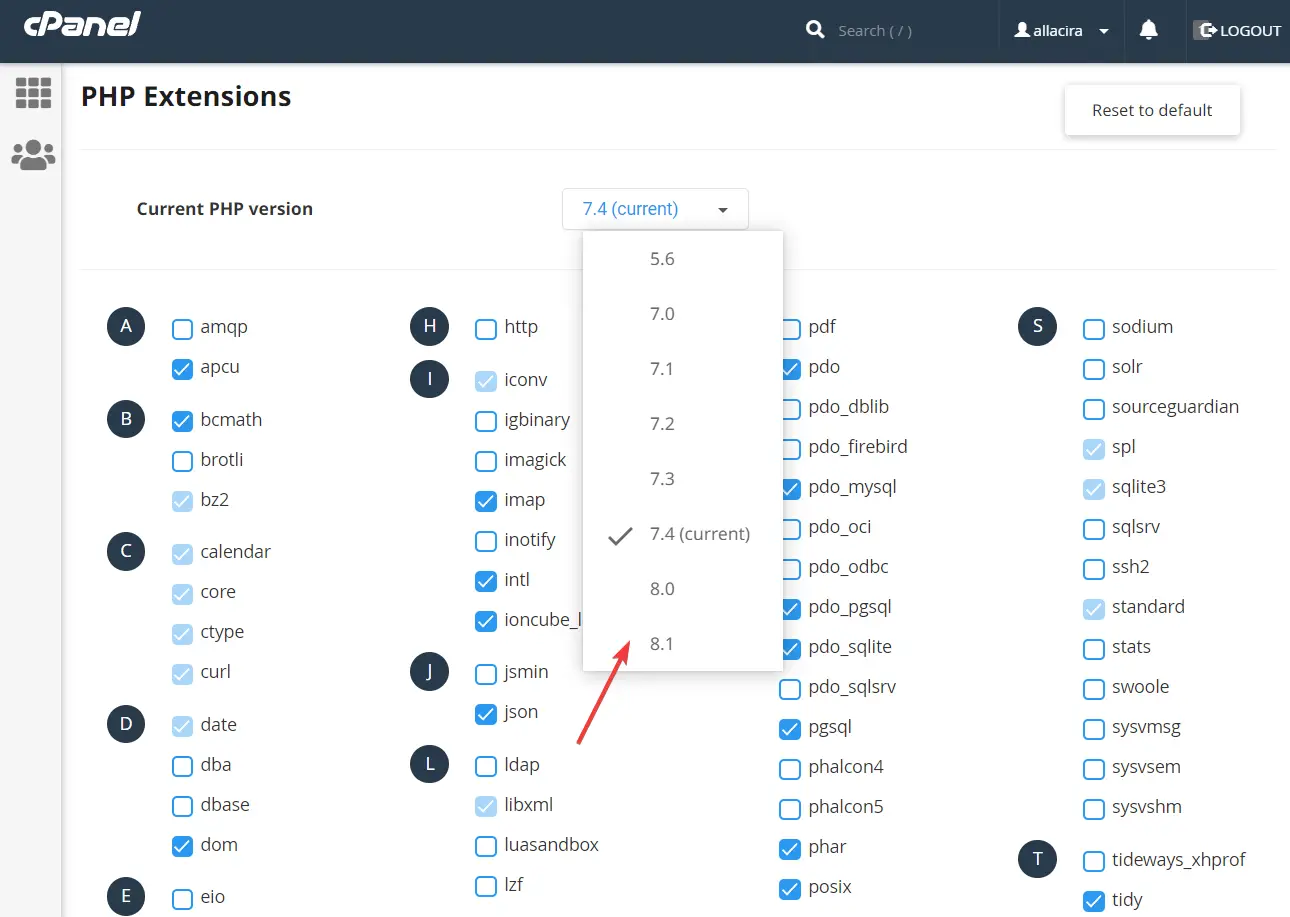
Si votre hébergeur ne propose pas cPanel, vous pouvez contacter l'assistance de votre hébergeur pour obtenir de l'aide.
7. Augmenter la limite de mémoire PHP
L'augmentation de la limite de mémoire PHP peut résoudre le problème de chargement d'Elementor.
Il existe trois manières différentes d'augmenter la limite de mémoire PHP :
- fichier wp-config.php
- fichier .htaccess
- fichier php.ini
Nous allons vous montrer comment éditer le fichier wp-config.php. Si vous souhaitez utiliser le fichier .htaccess ou php.ini à la place, nous avons un guide séparé pour cela.
Pour modifier le fichier wp-config, ouvrez votre compte d'hébergement et allez dans cPanel → Gestionnaire de fichiers → public_html → wp-config.php .
Si votre hébergeur ne propose pas cPanel, vous pouvez également vous connecter à votre serveur via FTP .
Faites un clic droit sur le fichier wp-config.php et sélectionnez le bouton Modifier . Le fichier s'ouvrira dans un autre onglet. Cherchez cette phrase :
define( 'WP_MEMORY_LIMIT', '32M' );
Augmentez la valeur numérique à 256M .
Si vous ne trouvez pas l'extrait de code, insérez-le juste au-dessus de cette ligne - /* That's all, stop editing! Happy publishing. */ /* That's all, stop editing! Happy publishing. */
Appuyez sur le bouton Enregistrer les modifications en haut de l'écran et quittez le fichier. Essayez de charger Elementor maintenant.
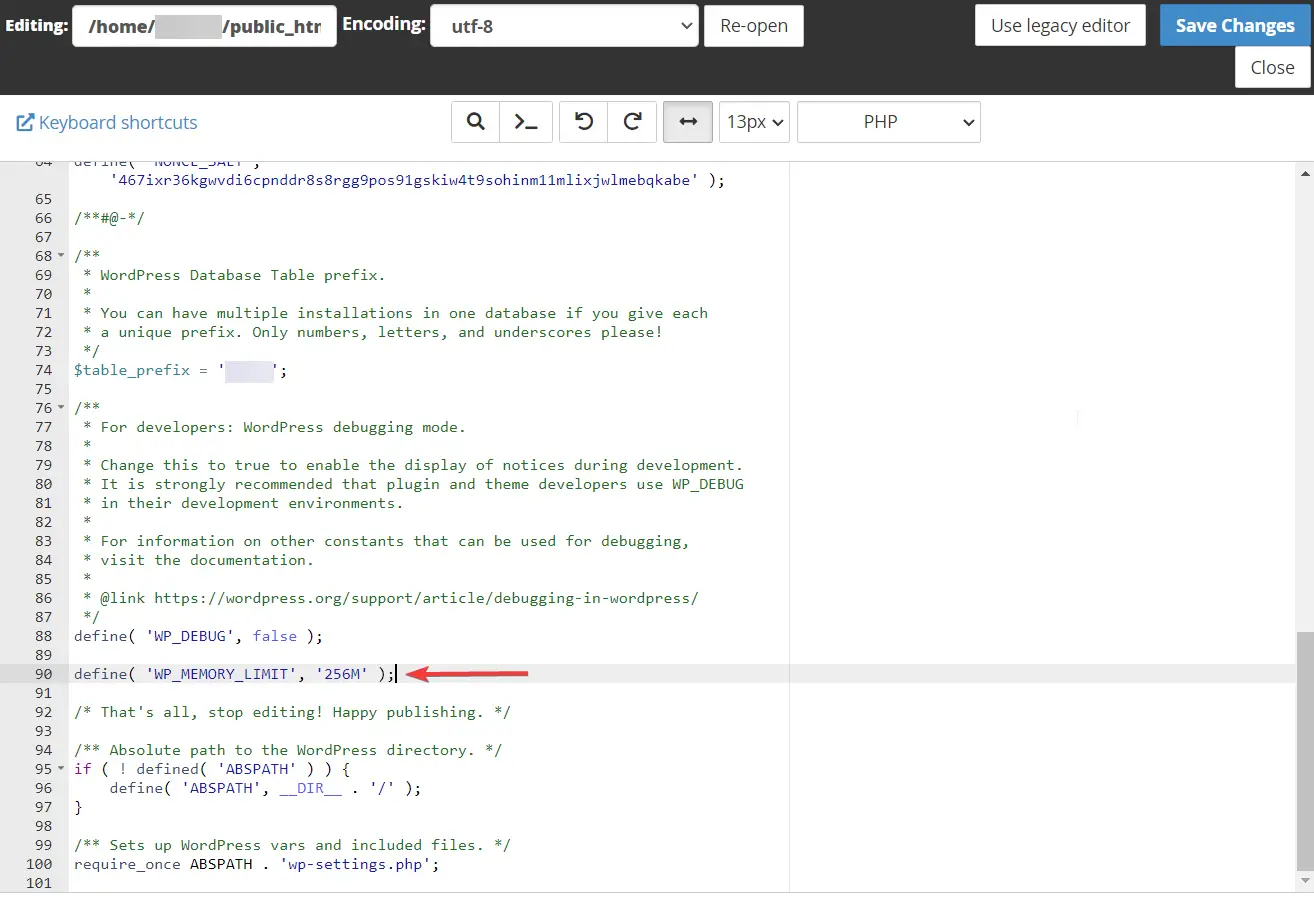
8. Désactiver le préchargement de thème
Le préchargeur de thème affiche une image de chargement (généralement animée) qui permet aux visiteurs de savoir que le contenu est en cours de chargement. Ces préchargeurs ont un impact négatif sur Elementor.
Donc, si votre thème a des préchargeurs, désactivez-les.
La façon dont vous désactivez le préchargeur de votre thème dépendra du thème. Certains thèmes offrent un paramètre dédié dans WordPress Customizer tandis que d'autres peuvent vous obliger à ajouter un extrait CSS personnalisé à votre site.
Vous pouvez demander à l'équipe d'assistance ou le faire vous-même en vous rendant sur le site Web du développeur de thème et en recherchant un document d'aide sur la façon de désactiver le préchargeur.
9. Demandez l'aide du support Elementor
Si l'erreur "Elementor ne se charge pas" persiste, contactez l'équipe d'assistance d'Elementor et demandez de l'aide.
Parlez-leur de toutes les étapes que vous avez déjà suivies pour résoudre le problème.
Ils devraient être en mesure de mettre en place le constructeur de pages en un rien de temps.
Corrigez l'erreur Elementor qui ne charge pas pour de bon
Voici ce que vous devez faire lorsque Elementor cesse de fonctionner :
- Vider le cache de votre navigateur
- Mettre à jour Elementor - à la fois gratuit et Pro (si vous utilisez les deux)
- Désactiver les plugins et les thèmes
- Changer de navigateur ou désactiver toutes les extensions
- Désactivez Cloudflare Rocket Loader et effacez le cache si vous utilisez le CDN de Cloudflare
- Mettre à niveau vers la dernière version de PHP
- Augmenter la limite de mémoire PHP
- Désactiver le préchargement de thème
- Demander de l'aide au support Elementor
Pour d'autres façons d'améliorer votre expérience Elementor, vous pourriez également être intéressé par nos résumés des meilleurs thèmes Elementor et des meilleurs plugins complémentaires Elementor.
Si vous avez encore des questions sur l'erreur de chargement d'Elementor, laissez un commentaire ci-dessous et nous vous répondrons.
